'>

আপনার মাইক্রোফোন হয় অ্যাস্ট্রো এ 10 হেডসেট সঠিকভাবে কাজ করছে না? তুমি একা নও. অনেক ব্যবহারকারীর এলোমেলোভাবে একই সমস্যা দেখা পেয়েছিল – এমনকি প্রথমবারের মতো তারা হেডসেটটি ব্যবহার করে।
এটি অবিশ্বাস্যরকম হতাশার; আপনি হেডসেটটি কিনেছেন যাতে আপনি এতে লোকজনের সাথে কথা বলতে পারেন, এবং এখন আপনি পারবেন না! তবে চিন্তা করবেন না; আপনি আপনার অর্থ অপচয় করেন নি। এটি স্থির করা যায় ...
চেষ্টা করার জন্য স্থির
আপনার চেষ্টা করার জন্য এখানে তিনটি সমাধান। আপনি তাদের সব চেষ্টা করতে হবে না। আপনি কেবল আপনার তালিকার জন্য কাজ করুন যতক্ষণ না আপনি নিজের জন্য কাজ করে এমন একটিটি খুঁজে পান।
- আপনার মাইক্রোফোন ডিভাইস সেটিংস পরীক্ষা করুন
- আপনার অডিও ড্রাইভার আপডেট করুন
- হার্ডওয়্যার সমস্যাগুলি নিবারণ
পদ্ধতি 1: আপনার মাইক্রোফোন ডিভাইস সেটিংস পরীক্ষা করুন
আপনার অ্যাস্ট্রো এ 10 মাইকটি সম্ভবত কাজ করছে না কারণ এটি অক্ষম রয়েছে বা এটি আপনার কম্পিউটারে ডিফল্ট ডিভাইস হিসাবে সেট করা নেই। বা মাইক্রোফোনের ভলিউমটি খুব কম মানকে সেট করা হয়েছে যাতে এটি আপনার শব্দটি পরিষ্কারভাবে রেকর্ড করতে পারে না। এই সেটিংস পরীক্ষা করতে:
1) উইন্ডোজ লোগো ধরে রাখুন মূল এবং আর টিপুন মূল রান ডায়লগটি আনতে একই সাথে আপনার কীবোর্ডে, তারপরে “ নিয়ন্ত্রণ ”এবং টিপুন প্রবেশ করুন ।
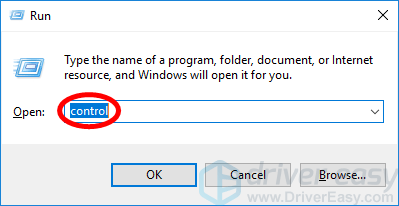
2) কন্ট্রোল প্যানেলে নির্বাচন করুন বড় আইকন থেকে দ্বারা দেখুন ড্রপ ডাউন মেনু।
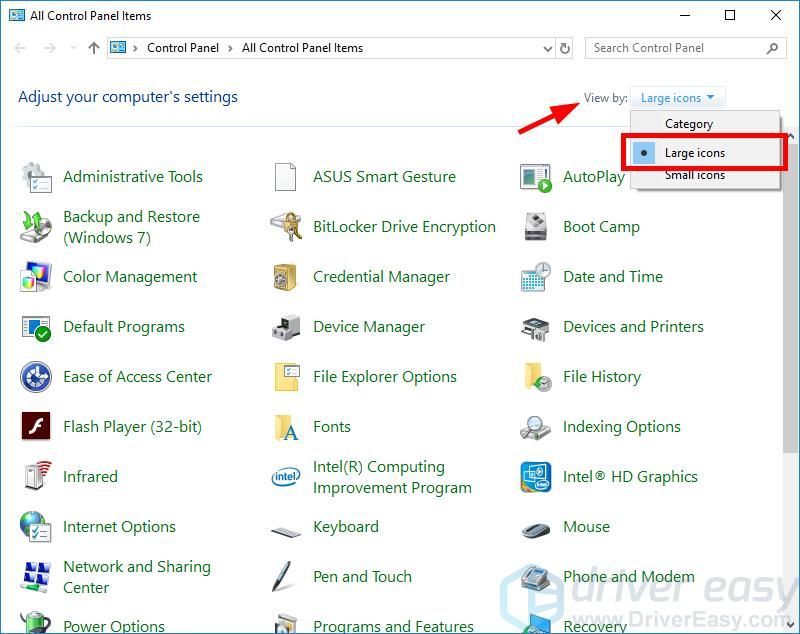
3) নির্বাচন করুন শব্দ ।
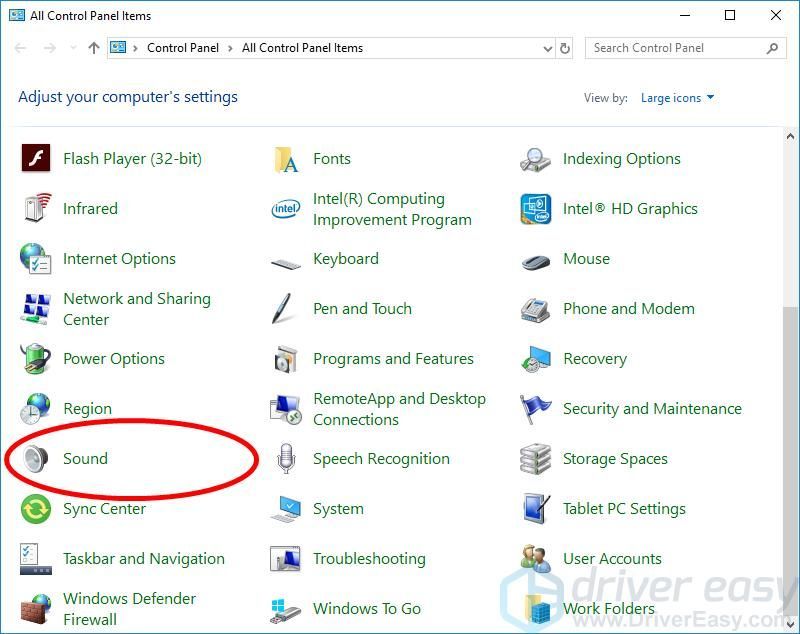
4) নির্বাচন করুন রেকর্ডিং ট্যাব, তারপরে ডিভাইসের তালিকার ভিতরে যে কোনও ফাঁকা জায়গায় ডান ক্লিক করুন এবং টিক দিন অক্ষম ডিভাইসগুলি দেখান ।
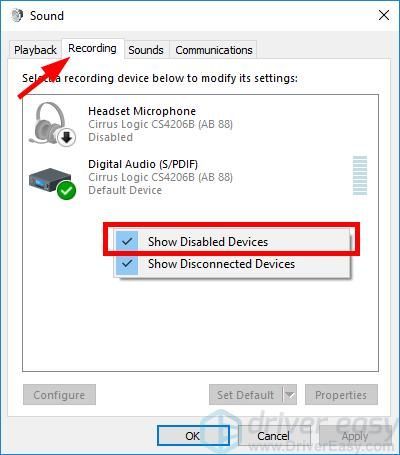
5) ডান ক্লিক করুন হেডসেট মাইক্রোফোন এবং ক্লিক করুন সক্ষম করুন ।
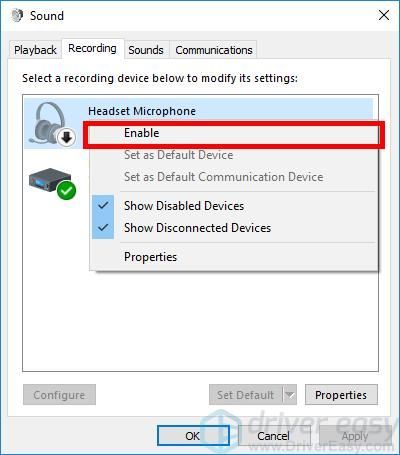
6) আবার ডান ক্লিক করুন এবং নির্বাচন করুন ডিফল্ট ডিভাইস হিসাবে সেট করুন ।
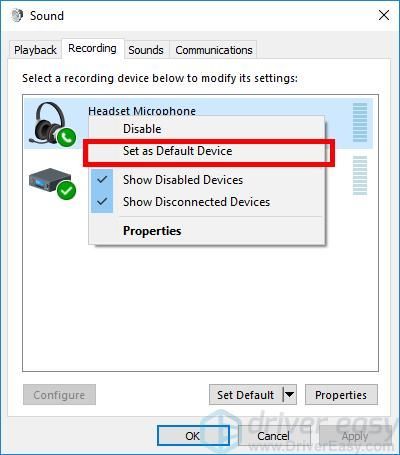
7) সঠিক পছন্দ হেডসেট মাইক্রোফোন এবং ক্লিক করুন সম্পত্তি ।
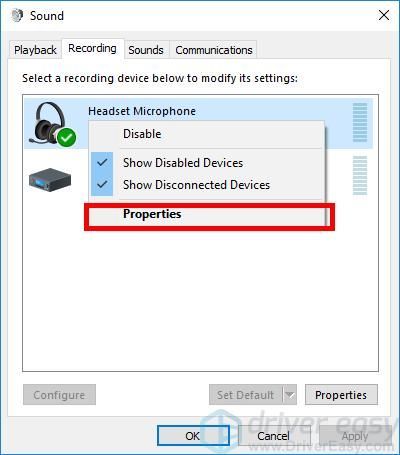
8) ক্লিক করুন স্তর ট্যাব, তারপরে ভলিউম স্লাইডারটি টেনে আনুন বৃহত্তম মান ।
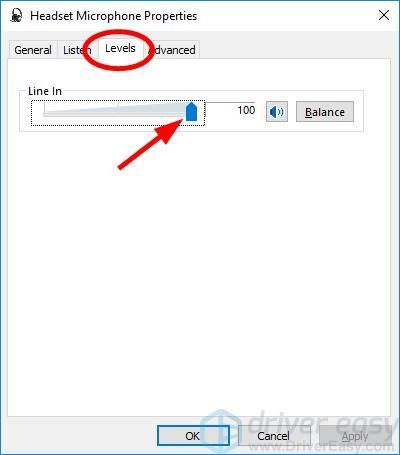
9) ক্লিক ঠিক আছে , তারপর ক্লিক করুন ঠিক আছে ।
এখন যেহেতু আপনার হেডসেটের মাইক্রোফোন সক্ষম হয়েছে এবং ডিফল্ট ডিভাইস হিসাবে সেট করা হয়েছে এবং আপনি আপনার মাইক্রোফোন ভলিউম আপ করেছেন, এটি চেষ্টা করে দেখুন এবং এটি কাজ করে কিনা। যদি এটি হয় তবে আপনি সমস্যার সমাধান করেছেন।
পদ্ধতি 2: আপনার অডিও ড্রাইভার আপডেট করুন
আপনি যদি কোনও ভুল বা পুরানো অডিও বা হেডসেট ড্রাইভার ব্যবহার করেন তবে আপনার অ্যাস্ট্রো এ 10 হেডসেটের মাইকটি কাজ করবে না। সুতরাং সমস্যাটি সমাধান করে কিনা তা আপনার ড্রাইভার আপডেট করা উচিত।
আপনি নিজের ড্রাইভারটিকে ম্যানুয়ালি বা স্বয়ংক্রিয়ভাবে আপডেট করতে পারেন। ম্যানুয়াল প্রক্রিয়াটি সময় সাশ্রয়ী, প্রযুক্তিগত এবং ঝুঁকিপূর্ণ তাই আমরা এখানে এটি কভার করব না। আপনার কাছে কম্পিউটারের জ্ঞান না থাকলে আমরা এর প্রস্তাব দিই না।
অন্যদিকে, স্বয়ংক্রিয়ভাবে আপনার ড্রাইভার আপডেট করা খুব সহজ। সহজভাবে ইনস্টল করুন এবং চালান ড্রাইভার সহজ , এবং এটি স্বয়ংক্রিয়ভাবে আপনার পিসিতে এমন সমস্ত ডিভাইস সন্ধান করবে যাতে নতুন ড্রাইভারের প্রয়োজন হয় এবং আপনার জন্য সেগুলি ইনস্টল করে। এটি কীভাবে ব্যবহার করবেন তা এখানে।
1) ডাউনলোড করুন এবং ইনস্টল করুন ড্রাইভার সহজ ।
2) চালান ড্রাইভার সহজ এবং ক্লিক করুন এখন স্ক্যান করুন বোতাম ড্রাইভার সহজ আপনার কম্পিউটারটি স্ক্যান করবে এবং কোনও সমস্যা ড্রাইভার সনাক্ত করবে।
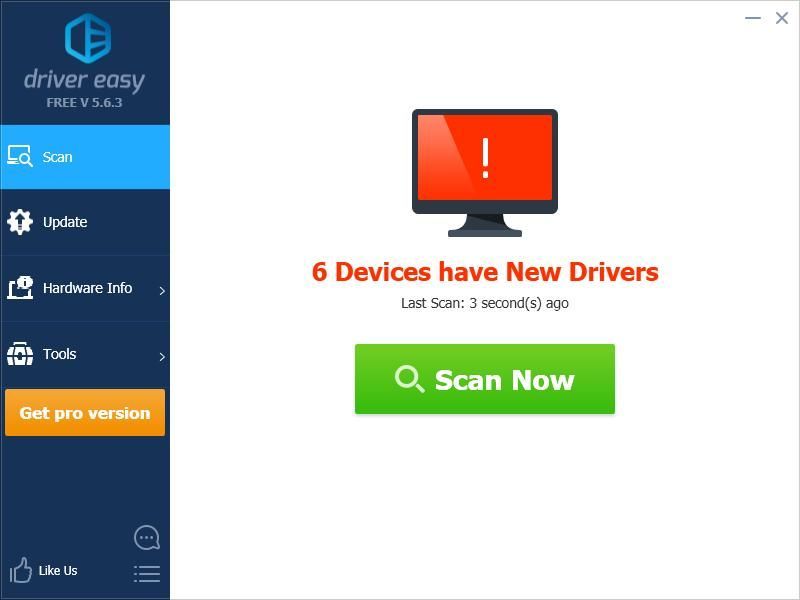
3) ক্লিক করুন হালনাগাদ এটির জন্য সর্বশেষ এবং সঠিক ড্রাইভার ডাউনলোড করতে আপনার সাউন্ড ডিভাইসের পাশে বা আপনার হেডসেটটি বোতাম।
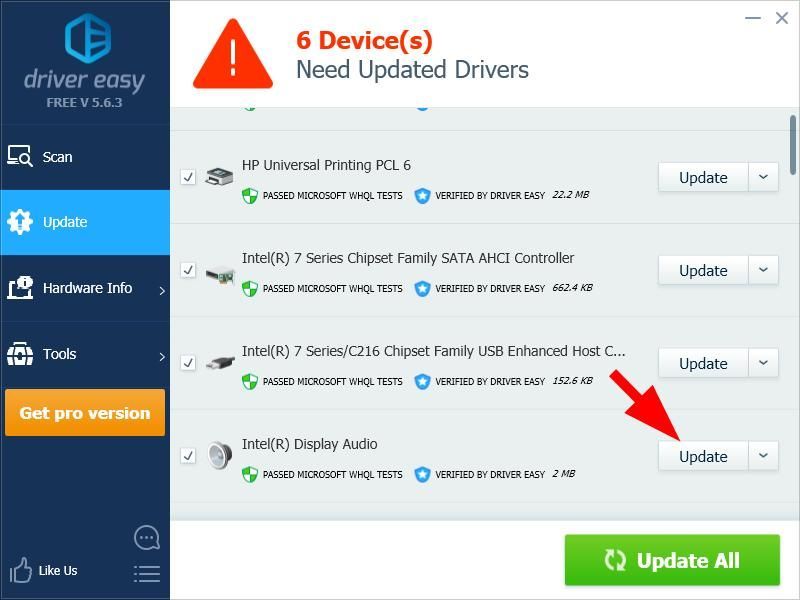
আপনি ক্লিক করতে পারেন সমস্ত আপডেট করুন আপনার কম্পিউটারে সমস্ত পুরানো বা নিখোঁজ ড্রাইভারগুলি স্বয়ংক্রিয়ভাবে আপডেট করতে ডানদিকে নীচে বোতামটি। (এটি প্রয়োজন প্রো সংস্করণ - যদি আপনার কাছে এটি ইতিমধ্যে না থাকে তবে আপনি ক্লিক করলে আপনাকে আপগ্রেড করার অনুরোধ জানানো হবে সমস্ত আপডেট করুন ।)
একবার আপনি আপনার অ্যাস্ট্রো এ 10 হেডসেটের জন্য ড্রাইভার আপডেট করার পরে, কম্পিউটারটি পুনরায় চালু করুন। তারপরে আবার লগ ইন করুন এবং মাইক্রোফোনটি কাজ করছে কিনা তা দেখুন।
পদ্ধতি 3: হার্ডওয়্যার সংক্রান্ত সমস্যাগুলির সমাধান করুন
যদি আপনার হেডসেট মাইক্রোফোন এখনও কাজ না করে তবে সম্ভবত আপনার কম্পিউটার বা আপনার হেডসেটটিতে হার্ডওয়্যার সমস্যা রয়েছে। এই ক্ষেত্রে, আপনার কয়েকটি জিনিস করতে হবে।
প্রথমে আপনার হেডসেটটি এতে সংযুক্ত করার চেষ্টা করুন অন্য বন্দর আপনার কম্পিউটারে. আপনি যে বন্দরটি ব্যবহার করছেন তার কারণে এটি আপনি যে কোনও সমস্যার সম্মুখীন হতে পারেন তা সমাধান করবে resolve
যদি পোর্ট পরিবর্তন করা আপনার পক্ষে কাজ না করে তবে আপনার হেডসেটটি এতে যুক্ত করুন অন্য কম্পিউটার এবং দেখুন এটি আপনার মাইক্রোফোনটিকে ঠিক করে কিনা। যদি এটি হয় তবে পরামর্শের জন্য আপনার কম্পিউটারের বিক্রেতার সাথে যোগাযোগ করা উচিত।
যদি উপরের কিছু আপনাকে সহায়তা না করে তবে সমস্যাগুলি আপনার হেডসেটে থাকতে পারে। তারপরে আপনার সহায়তার জন্য অ্যাস্ট্রোর সাথে যোগাযোগ করা উচিত বা আপনার হেডসেটটি পরিবেশন করা উচিত।

![[সলভড] কড: ব্ল্যাক অপ্স শৈল যুদ্ধ শুরু হচ্ছে না](https://letmeknow.ch/img/program-issues/16/cod-black-ops-cold-war-not-launching.jpg)




